Ustvarjanje bližnjice za YouTube na namizju
Priljubljen YouTube video gostovanje je v brskalniku zaznamkov precej velikega števila uporabnikov, tako da lahko gredo na njegovo stran s samo nekaj kliki, ne da bi vnesli naslov ročno ali z iskanjem. Še hitrejši in najpomembnejši priročen dostop do Googlove lastne spletne storitve lahko ustvarite tako, da ustvarite bližnjico na namizju. Kako to storiti in se bo nadalje razpravljalo.
Glejte tudi:
Kako dodati priljubljeno spletno stran v zaznamke brskalnika
Kako dodati bližnjico »Moj računalnik« na namizje v sistemu Windows 10
Vsebina
Dodajanje oznake YouTube na namizje
Ustvarite bližnjico za hiter dostop do katerega koli mesta na dva načina. Prvi pomeni dodajanje povezave na namizje na stran, ki dvakrat klikne, da se odpre v novem zavihku. Drugi vam omogoča, da na tem področju postavite neke vrste spletno aplikacijo z lepo ikono-ikono. Še pomembneje je, da se v tem primeru lansiranje izvede v ločenem, neodvisnem oknu z lastno ikono v opravilni vrstici. Torej, začnimo.
Glejte tudi: Kako ustvariti bližnjico namiznega brskalnika
1. način: hitra povezava za začetek
Vsak brskalnik vam omogoča, da povežete spletne strani na namizju in / ali v opravilni vrstici, kar se izvede dobesedno z nekaj kliki z miško. Uporabljen bo spodnji primer Brskalnik Yandex , v vseh drugih programih pa so prikazana dejanja enaka.
- Zaženite spletni brskalnik, ki ga uporabljate kot glavni brskalnik, in se pomaknite na to stran spletno mesto YouTube Ko boste začeli bližnjico, jo želite videti pozneje (na primer »Domov« ali »Naročnine« ).
- Zmanjšajte vsa okna, razen brskalnika, in jih zmanjšajte, tako da lahko vidite prazno območje na namizju.
- Kliknite levi gumb miške (LMB) v naslovni vrstici, da izberete povezavo, ki je v njej navedena.
- Sedaj kliknite na izbrani naslov in ga, ne da bi ga sprostili, premaknite na namizje.
- Ustvarjena bo oznaka YouTube. Za več udobja ga lahko preimenujete in premaknete na katerokoli drugo mesto na namizju.
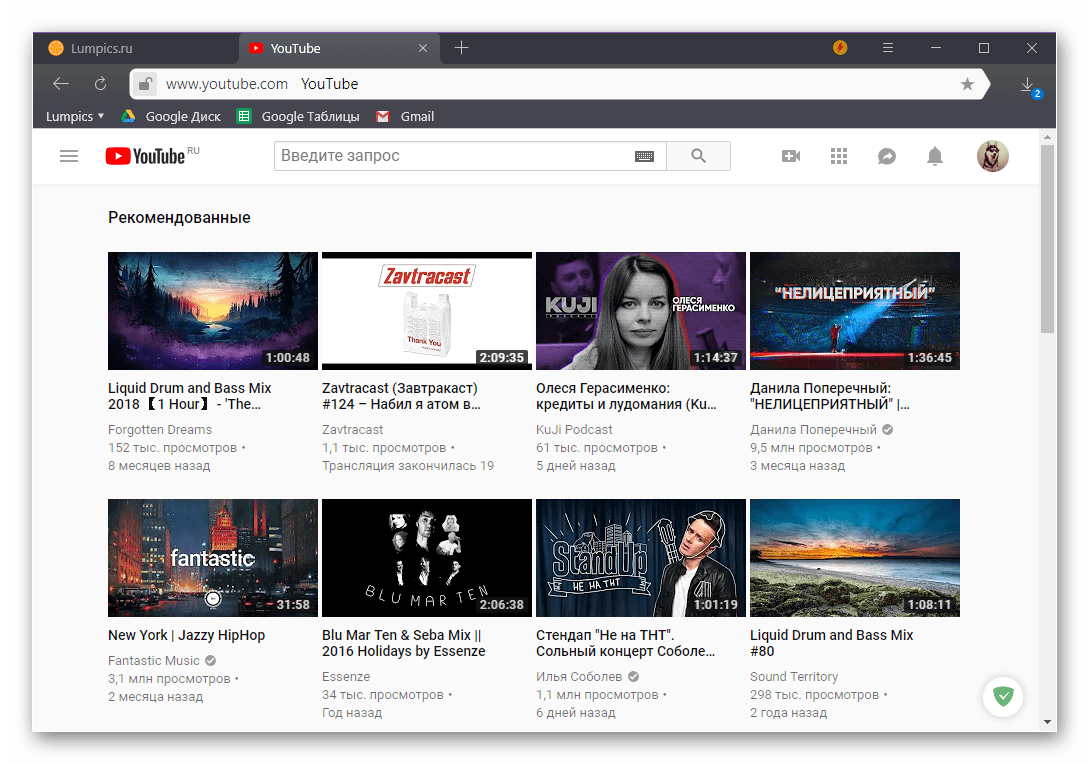
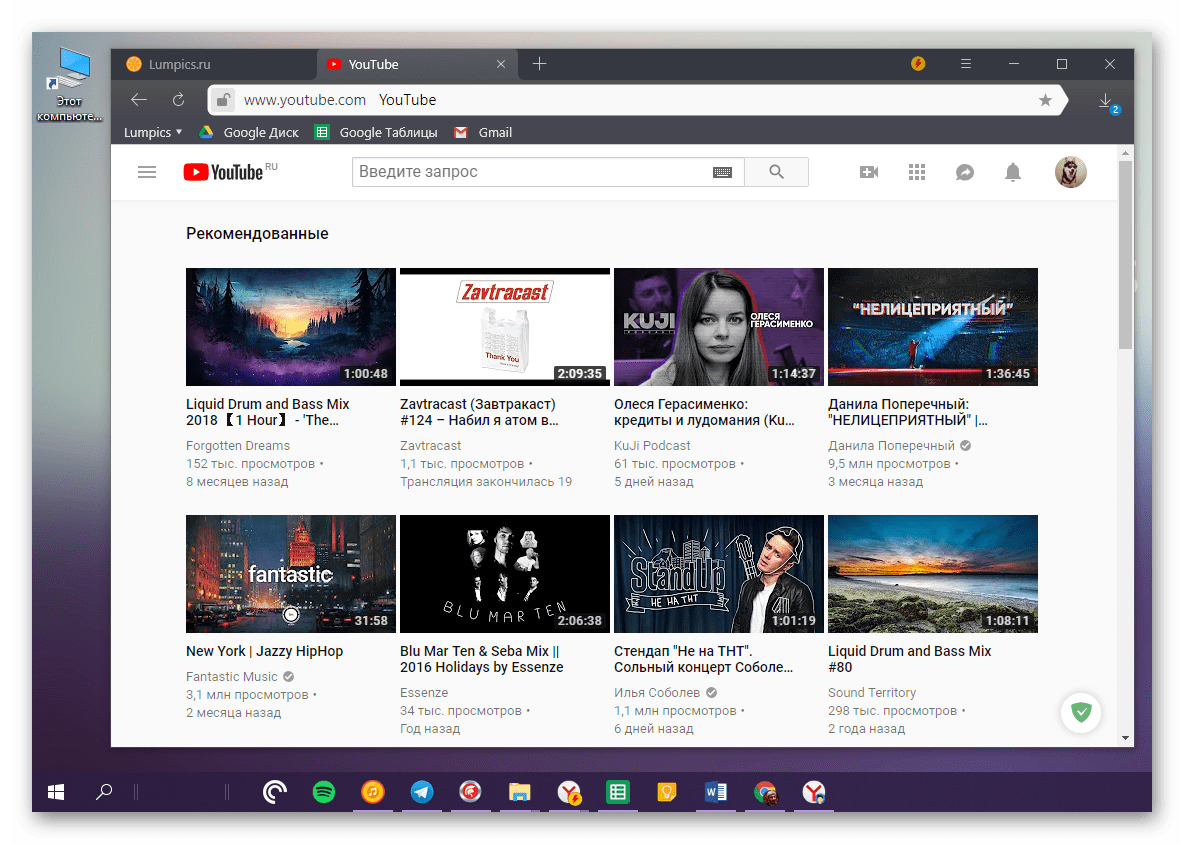
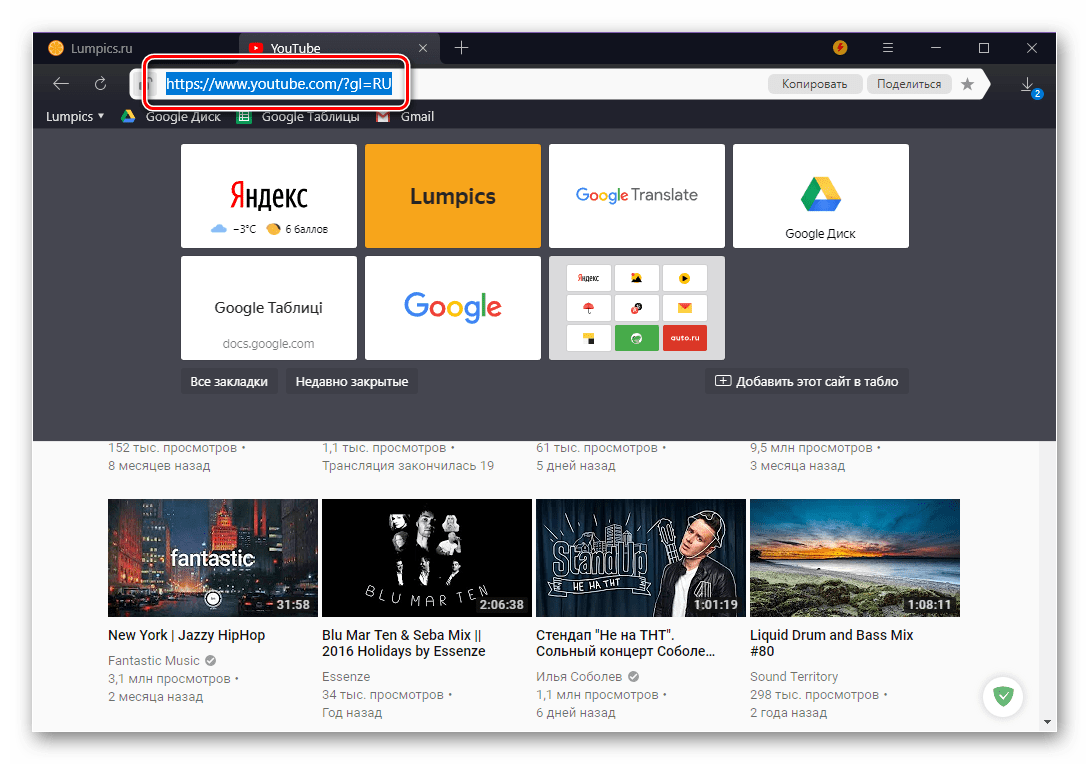
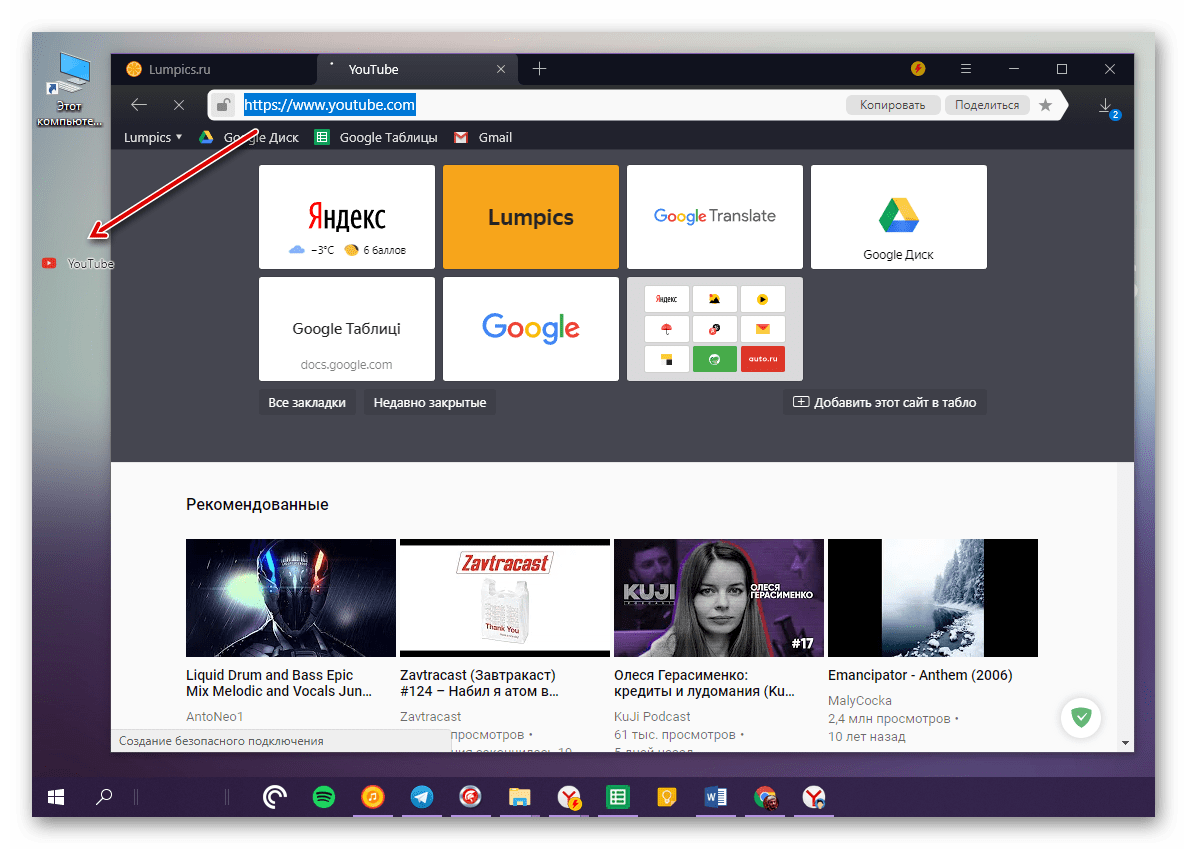
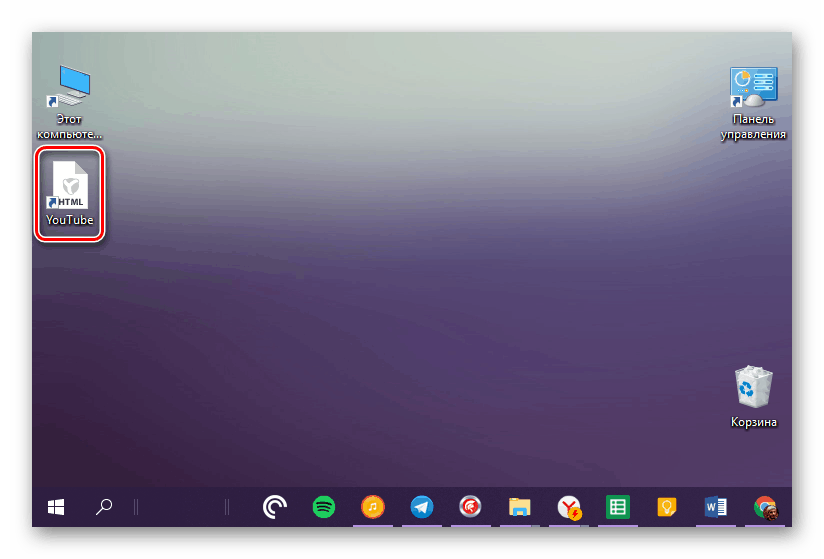
Zdaj, z dvojnim klikom na levi gumb miške na dodani bližnjici, boste takoj odprli prej izbrano stran YouTube v novem zavihku brskalnika. Če vam iz nekega razloga ni všeč, kako izgleda njegova ikona (čeprav jo je mogoče preprosto spremeniti) ali da bo spletna stran odprta na istem mestu kot vsi ostali, preberite naslednji del tega članka.
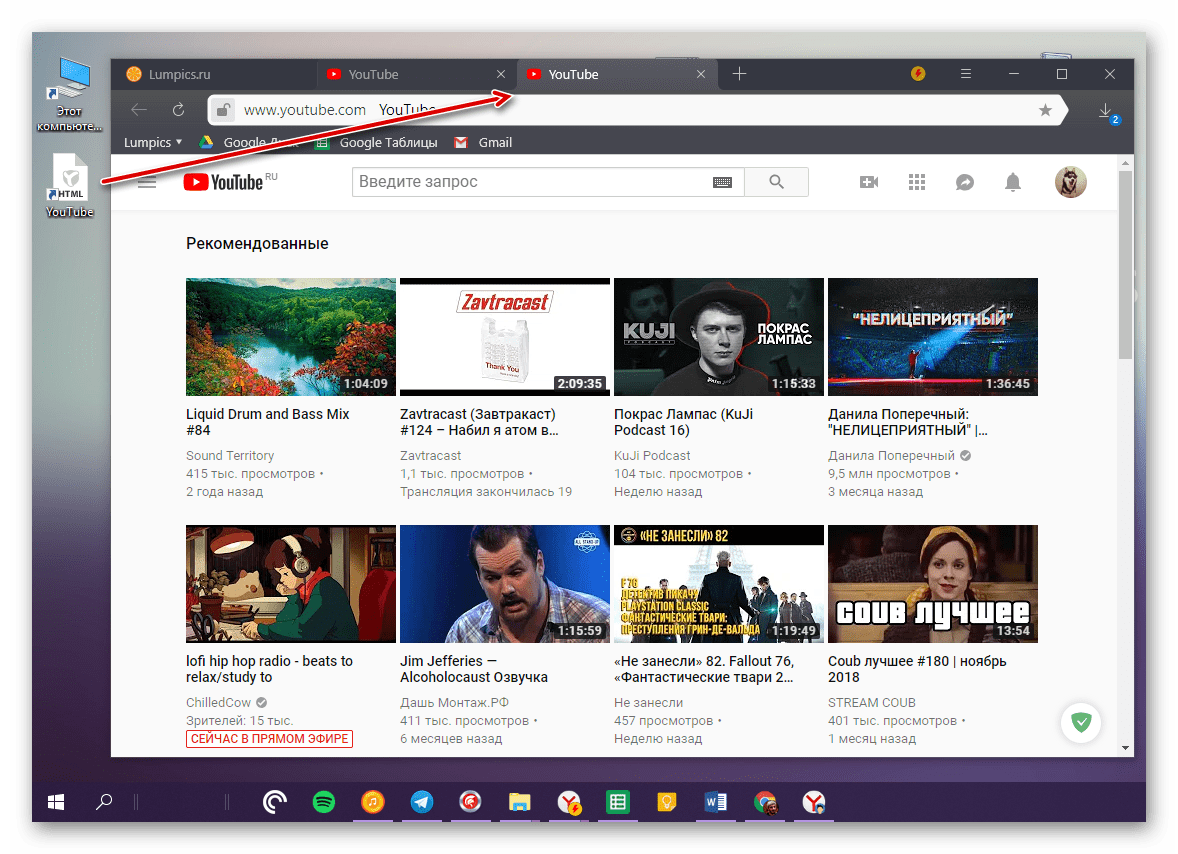
Glejte tudi: Shranjevanje povezav do spletnih mest na namizju
2. način: Bližnjica za spletno aplikacijo
Uradno YouTube spletno mesto, ki ste ga uporabljali za odpiranje v brskalniku, lahko po želji spremenite v analogno neodvisno aplikacijo - ne bo imela samo svoje bližnjice, ampak bo delovala tudi v ločenem oknu. Res je, da te funkcije ne podpirajo vsi spletni brskalniki, ampak samo Google Chrome in brskalnik Yandex, kot tudi, verjetno, izdelke, ki temeljijo na podobnem motorju. Samo na primeru tega para bomo prikazali zaporedje dejanj, ki jih je treba izvesti za ustvarjanje oznake YouTube na namizju.
Opomba: Čeprav se spodaj opisani koraki lahko izvajajo na računalniku ali prenosnem računalniku katero koli različico oken , želeni rezultat je mogoče doseči le na "prvih desetih". V prejšnjih različicah operacijskega sistema predlagana metoda morda ne bo delovala ali pa se bo ustvarjena bližnjica „obnašala“ na enak način kot v prejšnjem primeru, ki smo ga obravnavali zgoraj.
Google Chrome
- V brskalniku odprite stran za gostovanje videoposnetkov, ki jo želite videti pri zagonu bližnjice.
- Kliknite gumb na gumbu, ki kliče "Nastavitve in nadzor ..." (navpično tri pike v zgornjem desnem kotu). Če se želite pomakniti na možnost »Napredna orodja« , izberite možnost »Ustvari bližnjico«.
- V pojavnem oknu po potrebi spremenite ime ustvarjene spletne aplikacije in kliknite gumb »Ustvari« .
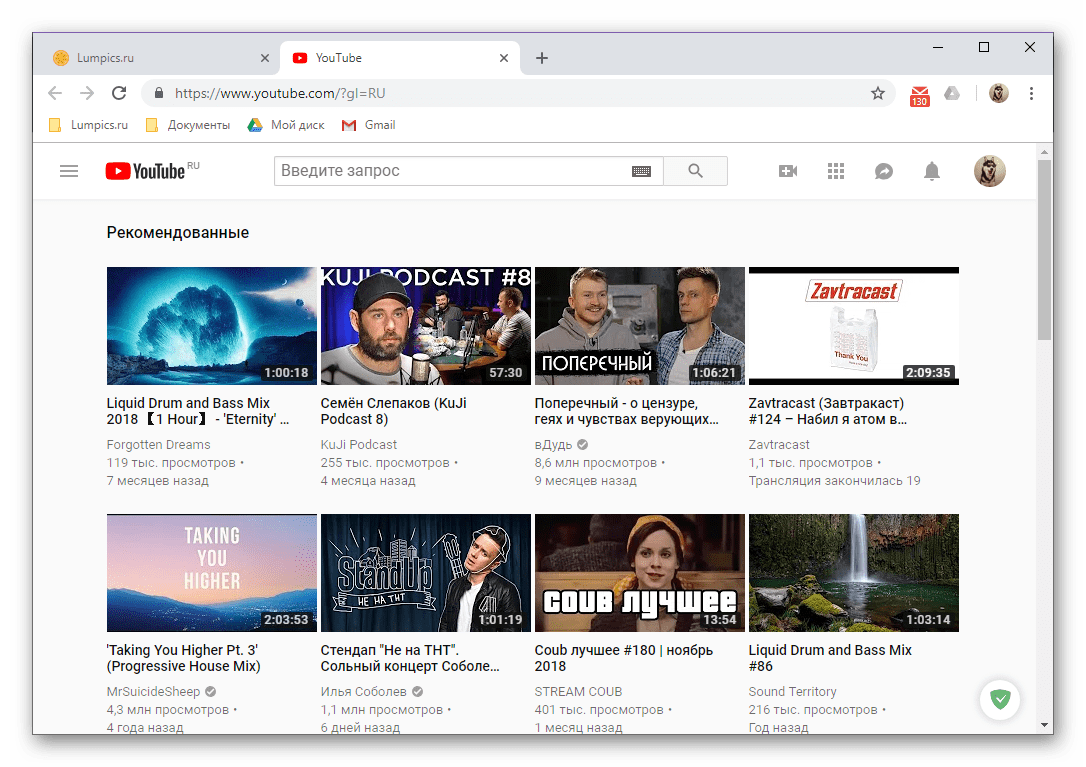
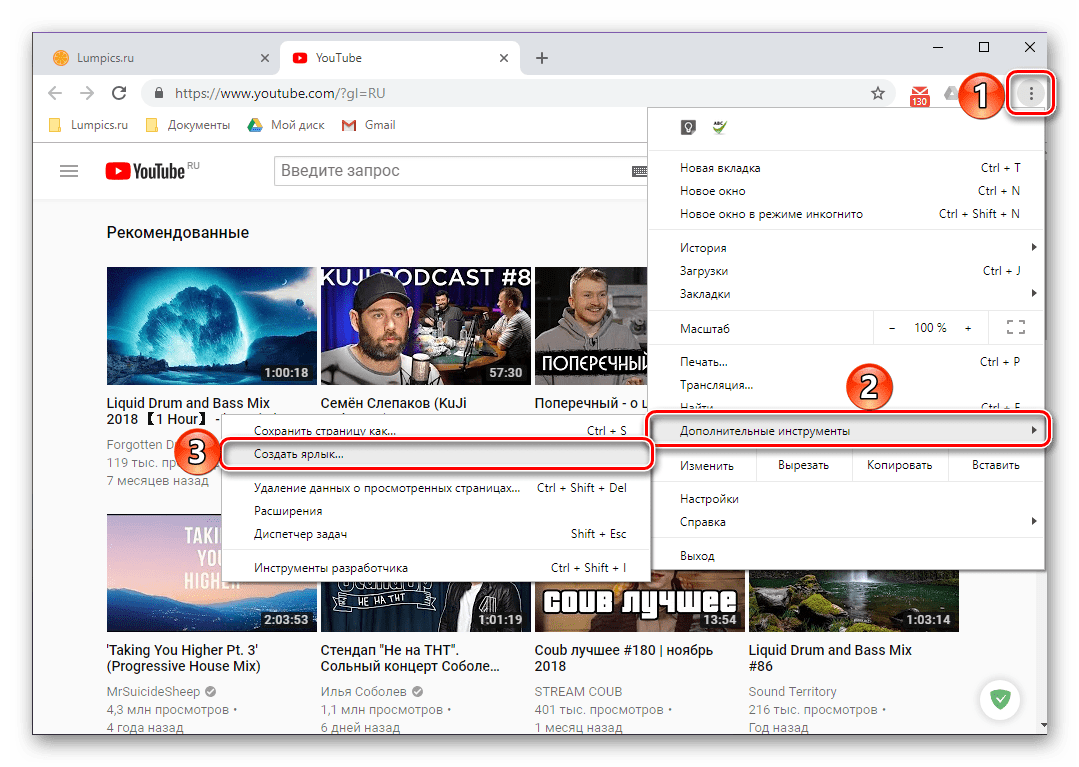
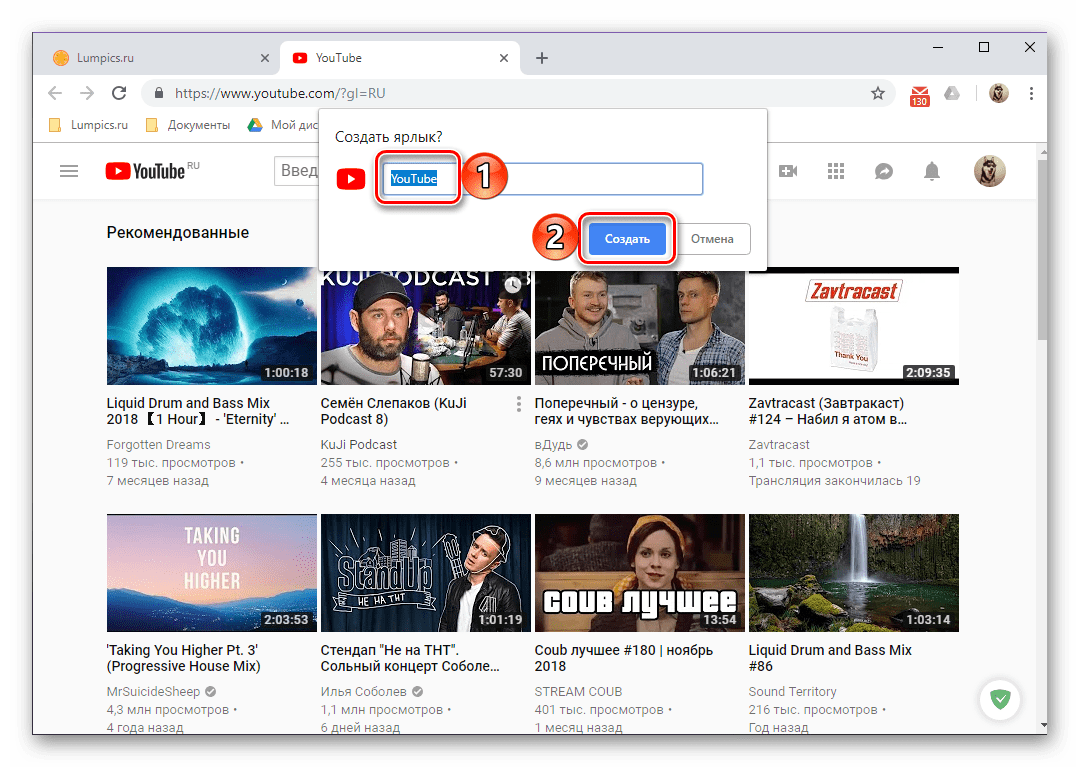
Na vašem namizju se bo prikazala lepa bližnjica za YouTube, ki ima izvirno ikono in ime, ki ga določite. Odpre se v novem zavihku, vendar ga lahko naredite tako, da se spletno mesto za gostovanje videov zažene v ločenem oknu, saj je to potrebno od neodvisne aplikacije.
Glejte tudi: Aplikacije brskalnika Google
- V vrstici z zaznamki brskalnika Google Chrome z desno tipko miške kliknite (RMB) in izberite gumb »Prikaži storitve«. "
- Zdaj pojdite na meni »Aplikacije«, ki se pojavi na levi strani.
- Z desno miškino tipko kliknite oznako YouTube in v kontekstnem meniju izberite element »Odpri v ločenem oknu« .
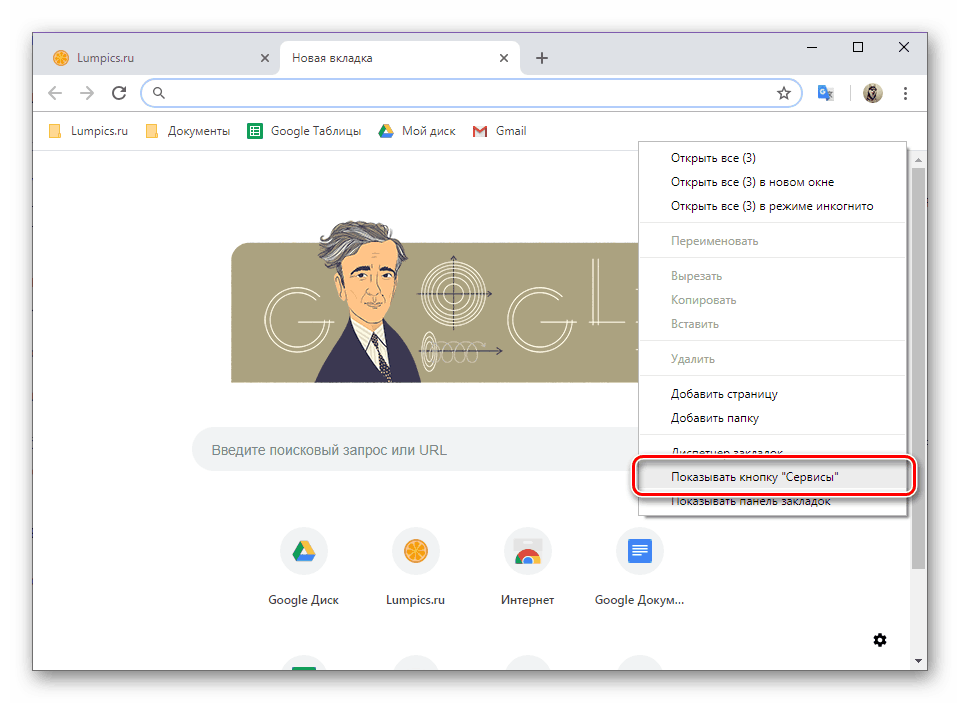
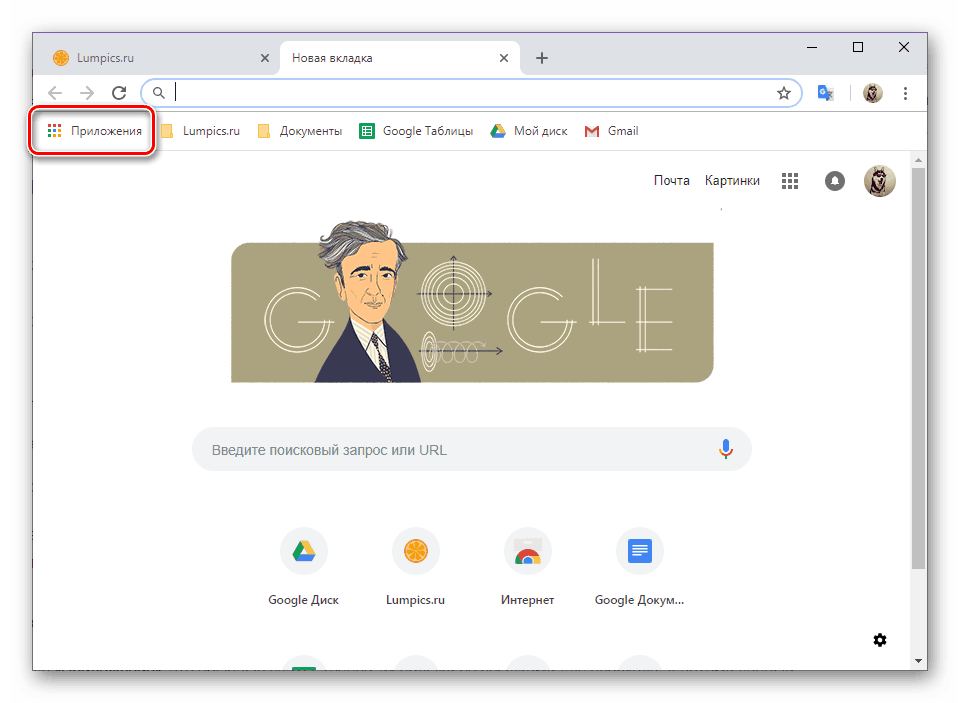

Začetna spletna aplikacija YouTube bo izgledala takole:
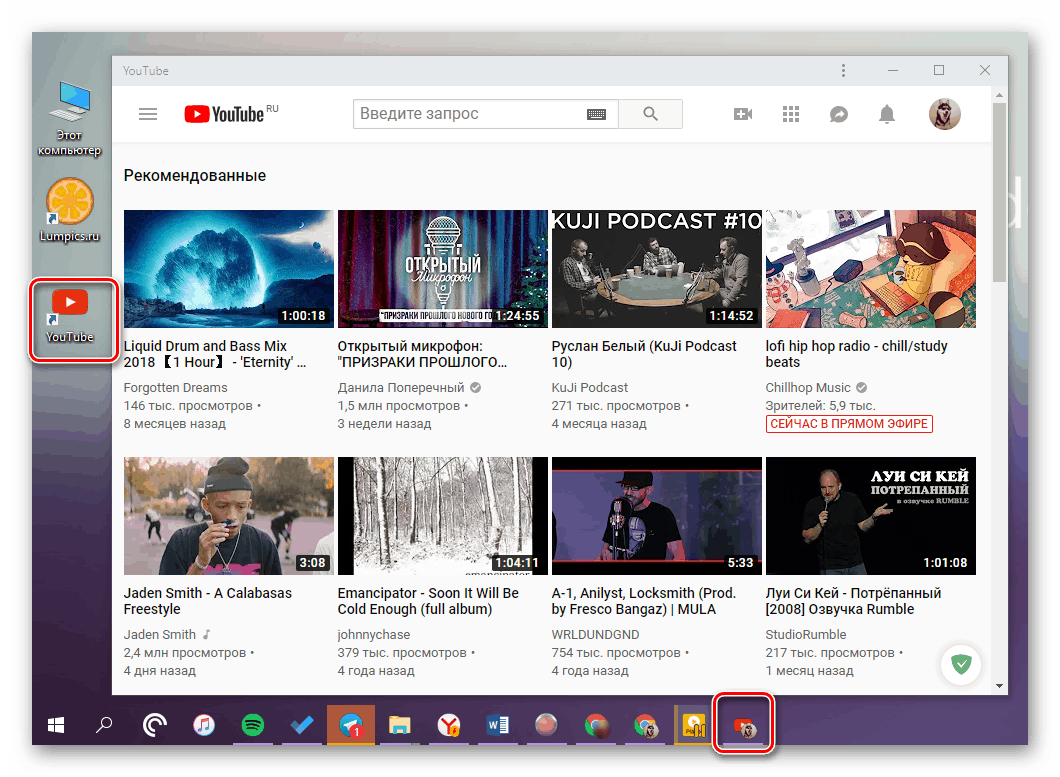
Glejte tudi: Shranjevanje kartice v brskalniku Google Chrome
Brskalnik Yandex
- Kot v zgoraj opisanem primeru, pojdite na stran YouTube, ki jo nameravate označiti kot "začetek".
- Odprite nastavitve brskalnika s klikom na sliko treh horizontalnih stolpcev v zgornjem desnem kotu. Druga možnost je, da si ogledate elemente "Napredno" - "Dodatna orodja" - "Ustvari bližnjico" .
- Določite želeno ime za ustvarjanje bližnjice. Prepričajte se, da je poleg elementa »Odpri v ločenem oknu« kljukica in kliknite »Ustvari« .
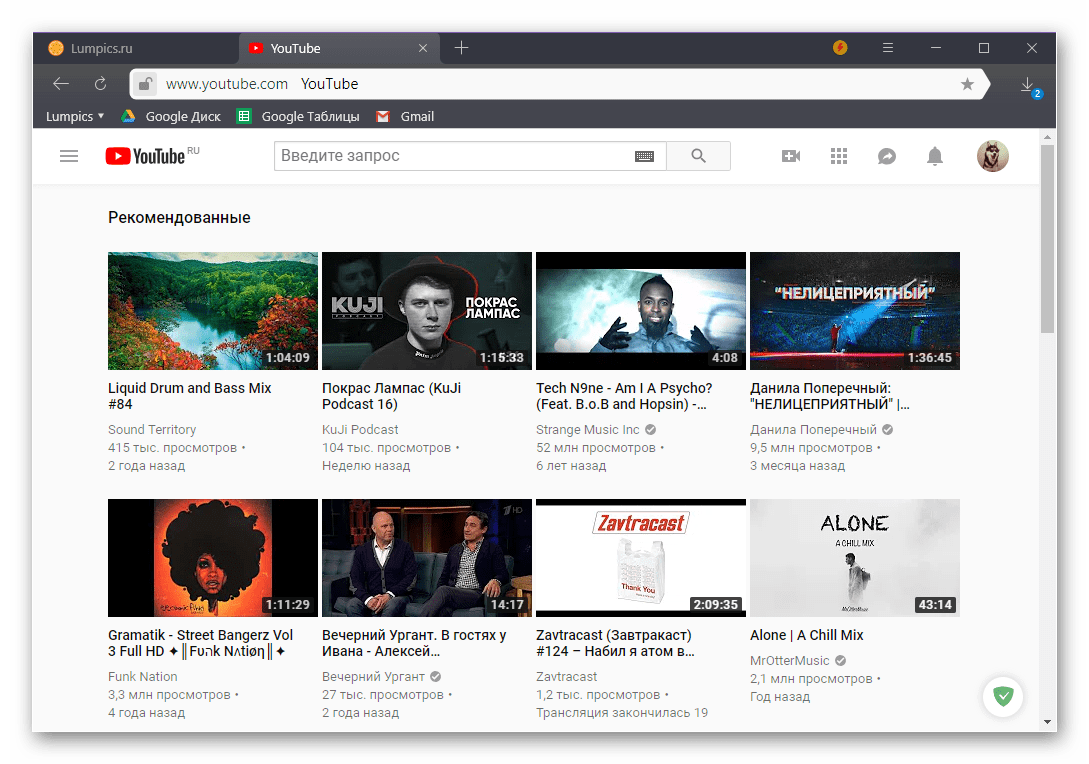
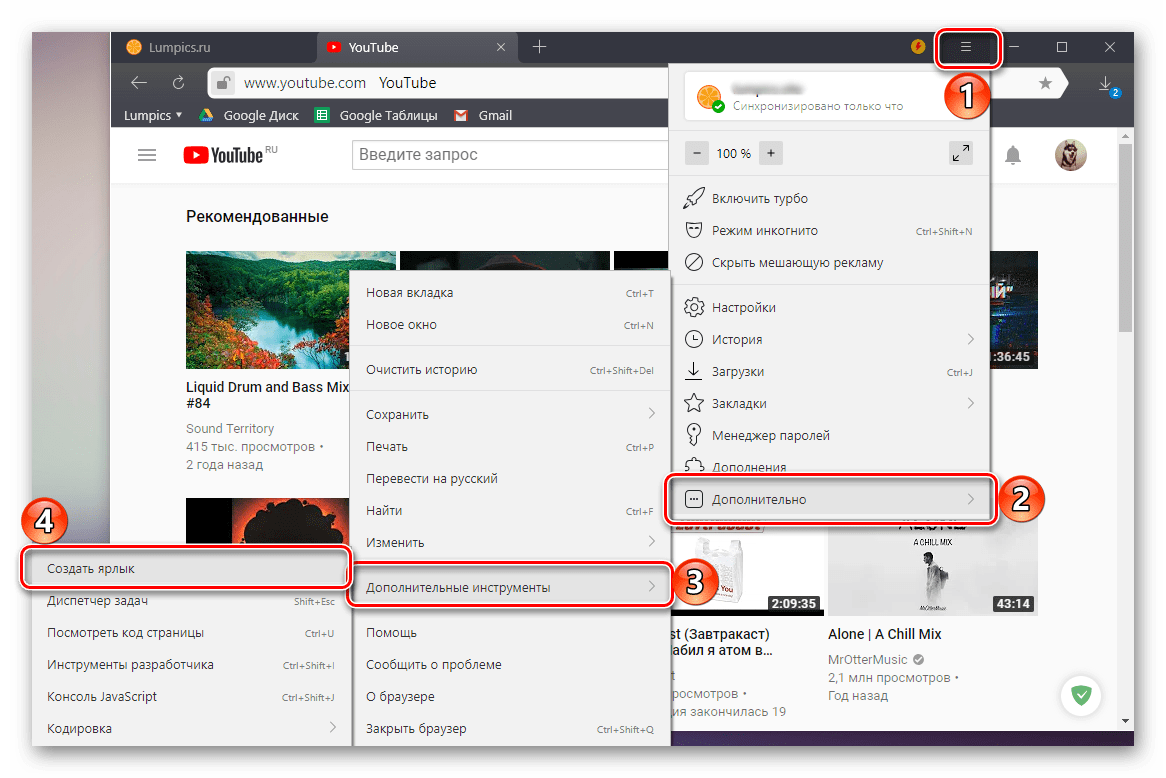
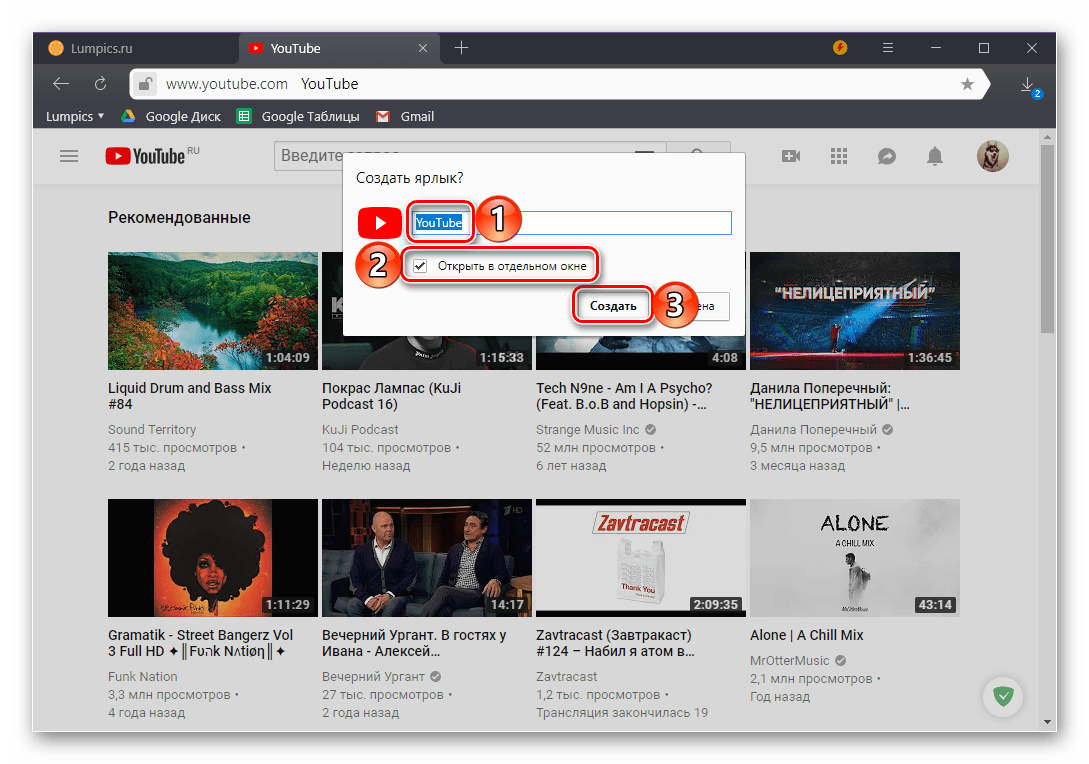
Oznaka YouTube bo takoj dodana na namizje, potem pa jo boste lahko uporabljali za hiter dostop do najbolj priljubljenega video gostovanja na svetu.
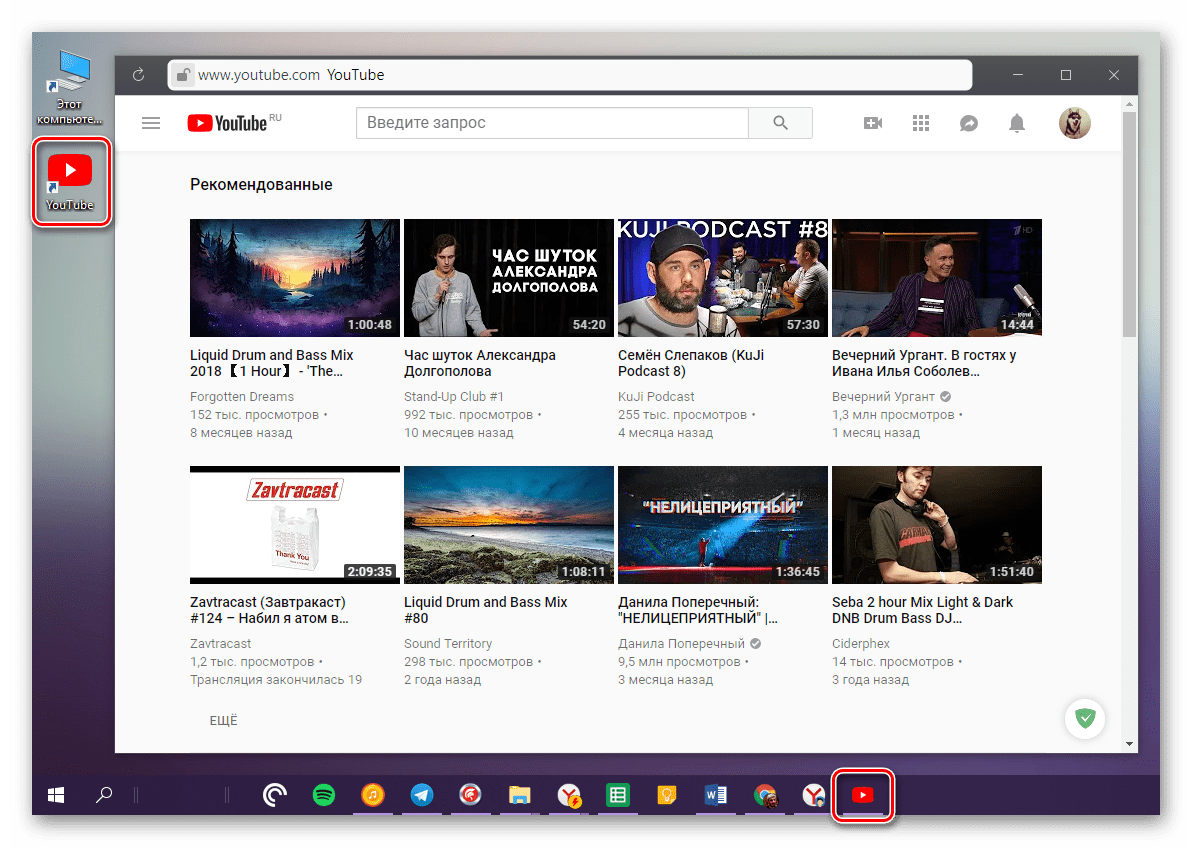
Glejte tudi: Kako dodati stran v zaznamke v brskalniku Yandex
Opomba: Na žalost implementacija zgornje metode ni vedno mogoča tudi v sistemu Windows 10. Iz neznanih razlogov razvijalci podjetij Google in Yandex nato dodajte, nato pa odstranite to funkcijo iz njihovih brskalnikov.
Zaključek
Na njem bomo končali. Zdaj veste o dveh povsem različnih načinih dodajanja oznake YouTube na namizje za najhitrejši in najbolj enostaven dostop do nje. Prva možnost, ki smo jo obravnavali, je univerzalna in jo je mogoče izvajati v katerem koli brskalniku, ne glede na različico operacijskega sistema. Drugi, čeprav bolj praktičen, ima omejitve, ki jih ne podpirajo vsi spletni brskalniki in različice operacijskega sistema Windows, poleg tega pa ne deluje vedno pravilno. Kljub temu upamo, da je bilo to gradivo koristno za vas in pripomoglo k doseganju želenega rezultata.